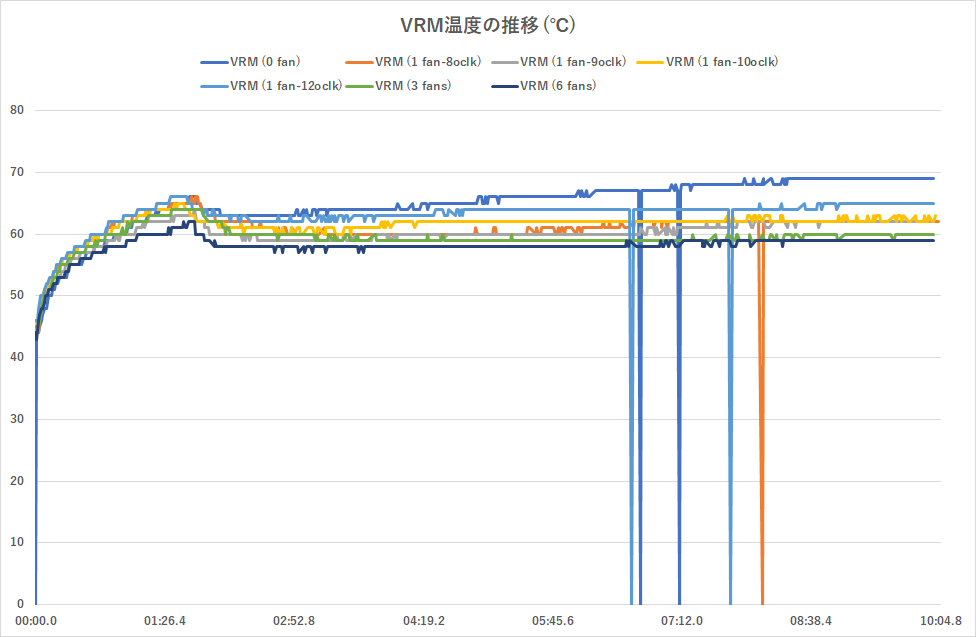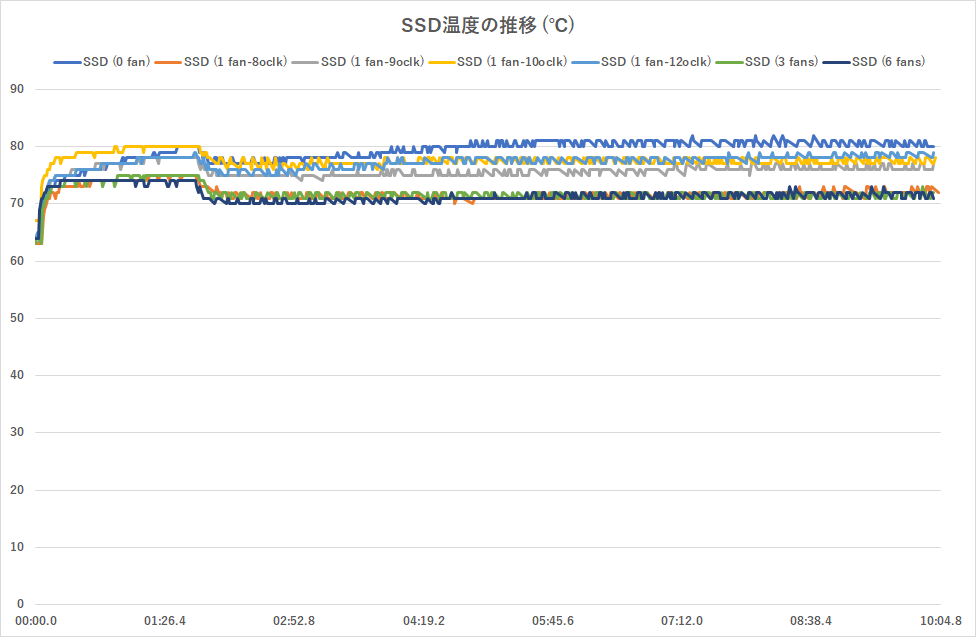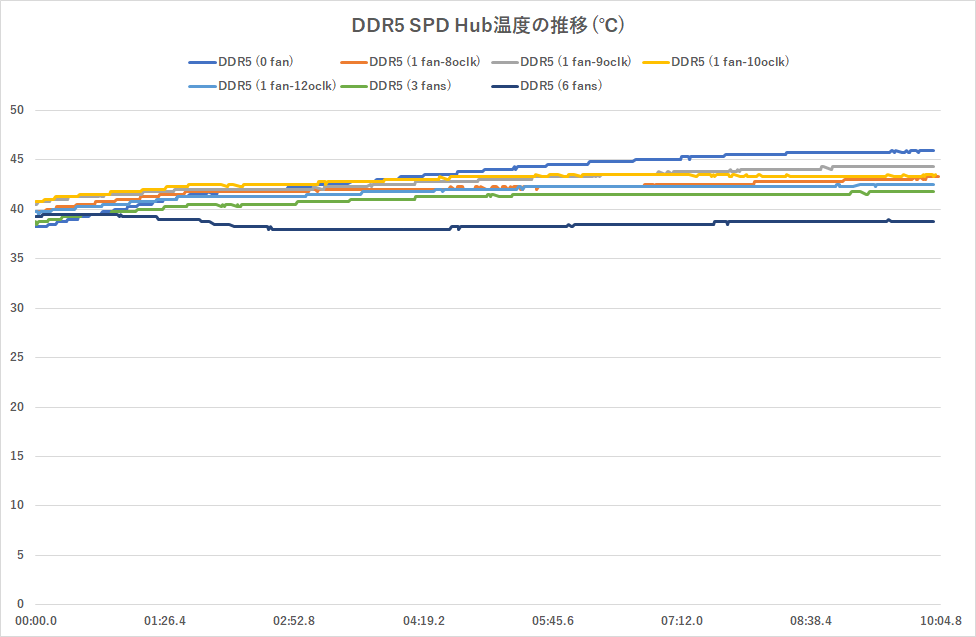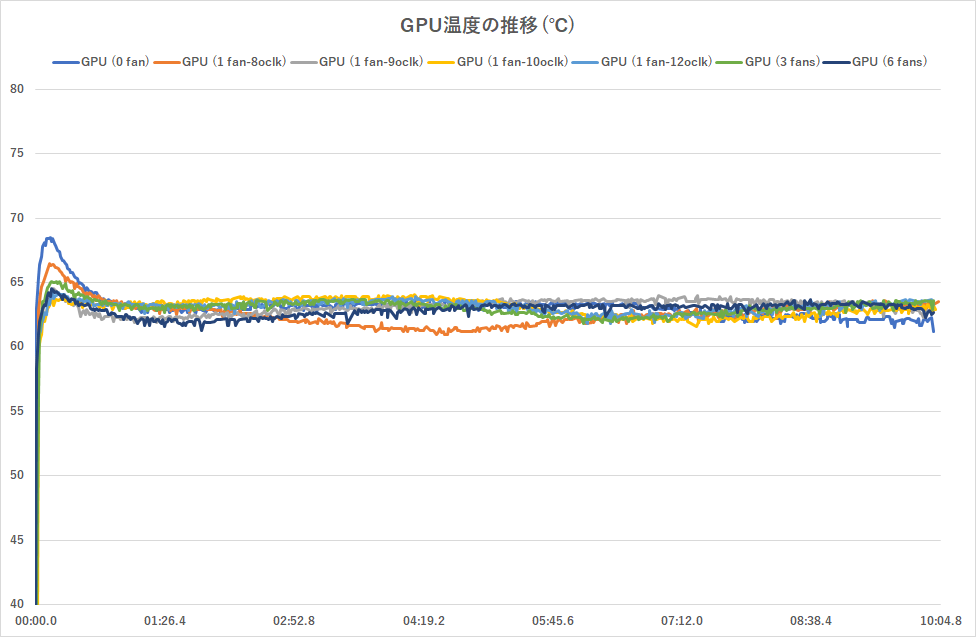高負荷環境でファンの存在がVRMやM.2にどう影響するか?
今回の検証で使用した環境は以下の通りとなる。
| テスト環境 | |
|---|---|
| CPU | インテル「Core i7-14700K」 (20コア/28スレッド、最大5.6GHz) |
| CPUクーラー | SilverStoneIceMyst 360」(AIO水冷、360mmラジエーター) +SilverStone「SST-IMF70-ARGB」×6 |
| マザーボード | ASUS「ProArt Z790-CREATOR WIFI」 (インテルZ790、BIOS 1402) |
| メモリー | Corsair「CMH32GX5M2B5600C36K」 (16GB×2、DDR5-5600) |
| ビデオカード | ASUS「TUF Gaming GeForce RTX 4070 12GB GDDR6X OC Edition」 (GeForce RTX 4070、12GB GDDR6X) |
| ストレージ | WesternDigital「WDS100T3B0E」 (1TB M.2 SSD、PCIe 4.0) |
| 電源ユニット | SilverStone「DA1000R Gold」 (1000W、80PLUS Gold) |
| OS | マイクロソフト「Windows 11 Pro」(22H2) |

最新のCore i7-14700KでテストするのでマザーはZ790搭載のものをチョイス。今回はクリエイター向けのASUS「ProArt Z790-CREATOR WIFI」にした。CPUの電力設定は無制限(BIOSのデフォルト)としている

今回ビデオカードは特定のタスクをさせるわけではないためなんでも良いのだが、ある程度パワーがあるものを、ということで同じASUS製品である「TUF Gaming GeForce RTX 4070 12GB GDDR6X OC Edition」をチョイスした
検証方法はIceMyst 360を「Core i7-14700K」を搭載したシステムに組み込み、CPU/ GPU/ SSDに同時に高負荷をかけ、5ヵ所(VRM/ SSD /DDR5 / GPU)の温度と追加ファンの効果を比較するというものだ。
CPUとGPUの負荷は「OCCT」の“Power”テスト(かつてのPower Supplyテスト)を10分間実施し、SSDへの負荷は約400GB動画ファイルの詰まったフォルダーをCドライブ上で複製した。各部温度の追跡には「HWiNFO Pro」を利用した。
そして一番の要であるIceMystの追加ファンだが、ファンの数を0基/1基/3基/6基の4パターンで検証するが、ファン1基の場合のみ下記の4パターンで計測する。
- ① ファンをM.2スロットに一番近づけた場合
- ② CPUから真っ直ぐにIOシールド側に向けた場合
- ③ EPS12Vコネクター方向に45度に向けた場合
- ④ CPUの真上(タワーケースに設置したと仮定して)に向けた場合
ファンの向きを分かりやすくするために、①は(CPUから見て)ファンを8時方向、②は9時方向、③は10時方向、④は12時方向と呼ぶことにする。

IceMystの追加ファンが1基の場合、ファンの向きをCPUクーラーを中心に時計になぞらえて表現している。図のようにビデオカードを下側、CPUソケットを上とした場合、M.2に近い方を8時、ケース天井側を12時と表現している
CPU温度はそれなりに高い
まずはCPUパッケージ温度の比較から始めよう。第14世代もCPUを全力で回せばかなりの熱になることはすでに判明しているが、IceMyst 360ではどの程度冷やせるのだろうか?
IceMyst 360でもCore i7-14700Kを全力で回せば100度まで1分もかからずに到達する。ファンを設置してもそれは変わらない。強いて言えばファン6基構成時の温度が微妙に低いようにも見えるが、ほぼ誤差のようなものだ。追加のファンはCPUそのものの冷却になんの効果ももたらさないと言ってよいだろう。
ファン1基でもVRM温度低下には十分効く
まずはVRM温度をチェックしてみよう。今回使用したマザーはASUS独自のコントローラーがVRM温度を取得しているので、これをHWiNFOで読み取った。
まず一番温度が高くなったのは当然のことながらファンが0基の場合で、最高で70度近くまで上昇した。だがファンを追加するとVRM温度は4~12度低下する。最もVRM温度が下がったのはVRMのあたりにまんべんなく風を当てられるファン3基とファン6基のパターンだが、ファン1基だけでも最大7度の温度低下が期待できる。
ファンを12時方向に向けた場合のみ、VRMの温度低下が最も鈍くなった。これはVRM温度を検知しているコントローラーの場所がI/Oシールド側にあると推察されるためであり、実際のVRM表面温度ではない点に注意されたい。1基のみの設置でも8時~10時側に置いておけば、VRMの冷却効果は十分得られることになる。
M.2 SSDの冷却にも効果絶大
続いてはM.2 SSDの温度推移だ。温度データを追跡している(負荷をかけている)間ずっとファイルの複製を実効しているため、SSDには熱的にも処理的にも相当厳しい内容となっている。今回使用したSSD(WD Blue)では、温度情報は3種類出てくるが、そのうち最も高い値を代表値として採用している。
ここでも温度が一番低いのがファン3基と6基の場合、さらにファン1基を8時方向(M.2の真上)に向けた場合の3パターン。熱いところにファンの風を直接当てれば温度が下がるのは当然といえるが、こういうことが(ファンが別売とはいえ)簡単にできるようになったのがIceMystシリーズの新規性というところだろうか。
ファン1基の場合はファンをM.2側から遠ざけるほどSSD温度が上がる傾向にあるので、ファン1基だけを設置する場合はM.2とVRM温度を効率良く下げられる8時方向設置が最も効率が良いということになる。
メモリーモジュール冷却はファン数が重要
続いてはDDR5メモリーモジュールの温度だが、正確にはDDR5 SPD Hubの温度を追跡した。2枚あるモジュールのうちCPU側の温度を代表値として採用している。
ここでもファン0基が最も温度が高くなったのは当然だが、ファン6基が最も劇的な冷却効果を発揮。それもそのはずで、DDR5モジュールの上からファンの風を当てられたのは6基設置パターンのみだからだ(正確には5基めのファンならメモリーモジュールに干渉せずに真上から風を当てられる)。
ファン3基の時は6基よりも約5度温度が高くなったが、ファン1基でも12時方向に設置した時と1度程度しか変わってない。つまりファンをメモリーモジュール側に寄せたことで、ファンの風がメモリー側にも流れていったことを示している。逆にファン1基をメモリーから最も遠い9時側に設置すると、ファンの風が回っていかない(水冷ヘッドに阻まれる)ためメモリーモジュールの温度も下がらない、と考えられる。
GPU冷却には役に立たない
最後にGPU温度の推移を見てみよう。
ファン6基構成の場合に限り、ビデオカードの上をファンが少し覆うような形で設置できるのだが、ファンを6基積んだとしてもGPU温度が劇的に変化するわけではなかった。テスト開始直後の一瞬だけはファン0基および1基(8時方向)の温度上昇が目立つが、すぐにどのファン構成でも大差なく、温度の上がり方や下がり方もこれといったパターンが見受けられない。
週刊アスキーの最新情報を購読しよう